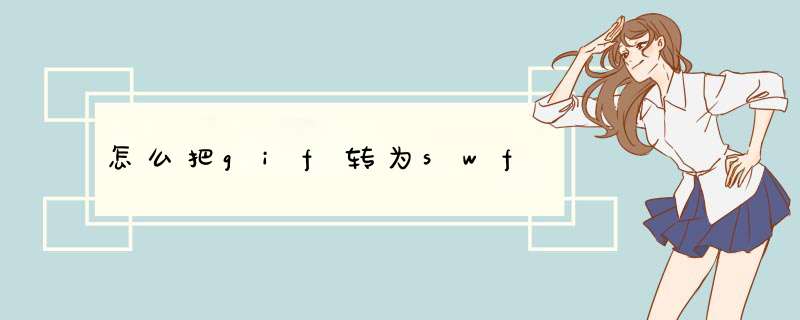
首先下载格式工厂2.60
然后打开
首先翻页,如图
直到按钮消失
然后点击"所有 转到swf"
点击添加文件
再找到你的所在文件夹
然后进行如图 *** 作
双击你想转换的图片
最后点击确定
回到主界面
选中任务
然后点击上方的开始按钮
最后右击任务,点击打开输出文件夹,就能看到那个swf文件了
2.GIF格式的动画怎么转换成动画swf
安装 flash 制作软件。安装汉化版的吧
双击打开软件,新建一个flash文档。按键盘的 ctrl + J,在对话框输入图片的大小尺寸。
然后选择左上角的 文件-->;导入-->;导入到舞台,在d出的对话框中,找到文件并导入.这就算是完成了。
如果你要调整输出时的大小,就按键盘的 ctrl + J,在对话框输入你需要的长宽大小。然后确定。这是,需要结合flash时间轴上的帧图片,逐帧把导入的图片调整合适,和舞台(就是正中的白 *** 域部分)匹配。
最后选择 文件-->;导出-->;导出影片
输入文件名,最好用英文的。导出、完成。
3.转换为flash swf用什么工具
如何将SWF格式转化为GIF格式
软件介绍:可以把 Macromedia Flash SWF 转换为 GIF 动画。利用 Magic Swf2Gif,你可以把 SWF 文件的全部帧或任意帧输出为一个 GIF 动画文件;捕捉任意一个帧为一个位图文件;或把 SWF 文件的全部帧或任意帧输出为 TGA 序列或 BMP 序列。
下载地址: SWF格式的Flas *** 有体积小、易传输等优点而深受广大网民们的喜爱,但可惜的是不少网络论坛只允许贴图片,不允许贴Flas *** 。
如果你手中正有一些精彩的Flash急于和朋友们在论坛中分享,怎么办呢?不妨试试这款能够将SWF文件转换成GIF文件的Magic Swf2Gif吧! 该工具不但可以快速高效地将SWF格式的Flas *** 转换为GIF动画图片,而且在转换之后还能完整地保持原Flas *** 中的动画帧数和分辨率。 第一步:导入SWF 动画文件 点击软件界面中的“Add Files”按钮,在d出的对话框中选择需要转换的Flas *** 文件,在添加文件时可以一次选择多个Flas *** 文件批量导入,当然也可以点击“Add DIR”按钮将某个目录下的SWF文件全部导入。
在导入文件时有一个特色,那就是除了可以添加文件和目录之外,还可以在点击“IE Cache”按钮后直接将IE缓存中的SWF文件添加进列表中。 第二步:截取要转换的动画片段 在SWF文件列表中,选择一个Flas *** 。
这时我们可以看到原来的“文件信息”按钮已经显示为“W:500,H:400,T:2496,R:25”字样,如图所示,这是什么意思呢?点一下按钮你就知道了。原来,这表示该Flas *** 的宽度为500像素,高度为400像素,总帧数为2496帧,帧频为25帧/秒。
现在需要设置欲转换动画的起止点,以去掉自己不想要的开始或结尾片段。在右边的播放框中,拖动下方滑块或者用播放按钮将Flas *** 停留在转换部分的起始处(如第1000帧),随后点击动画下方的“[”按钮在此处做上起始标记。
同样,拖动滑块或者用播放按钮将Flas *** 停留在转换部分的结尾处(如第1500帧),并点击“]”按钮在此处做上结束标记。 第三步:GIF动画的输出设置 点击“Options”按钮,先在“Resize”选项卡中选择生成GIF动画的图片尺寸大小,既可以选择预设的大小(默认为原始大小),也可以自定义大小,然后在“GIF Frame Rate”选项卡中设置GIF动画的帧率。
注意:当减少帧频的时候,软件将不会更改电影的播放速度,只是放弃一些帧以减小GIF文件的体积。最后切换到“目录”选项卡设置好转换后的GIF文件的输出目录。
当一切准备完毕,我们就可以点击“Convert GIF”按钮,很快即可将所选定的Flas *** 片段转换为GIF格式的动画文件。 小提示:如果我们只需要抓取该Flas *** 中的某一个帧,可以点击“0”按钮将当前选定的帧捕捉为一个位图文件。
可以,有转换器可以把gif转换swf文件的,转换器也可以把swf转换gif,两者之间互转。
打开转换器后先点gif转换swf,然后添加你要转换成swf的文件进去。
设置好文件转换后的保存目录就可以开始转换了。
欢迎分享,转载请注明来源:内存溢出

 微信扫一扫
微信扫一扫
 支付宝扫一扫
支付宝扫一扫
评论列表(0条)